Erweiterte Excel - Vorlagen
Excel 2013 verfügt über Tausende von Online-Vorlagen in verschiedenen Kategorien, mit denen Sie schnell loslegen können, indem Sie den größten Teil der Einrichtungs- und Entwurfsarbeiten für Sie erledigen. Sie können sich einfach auf Ihre Daten konzentrieren.
Step 1 - Öffnen Sie Excel 2013. Sie werden viele sehen templates. Sie sehen auch eineSearch Box auf der top und einige Categories darunter.
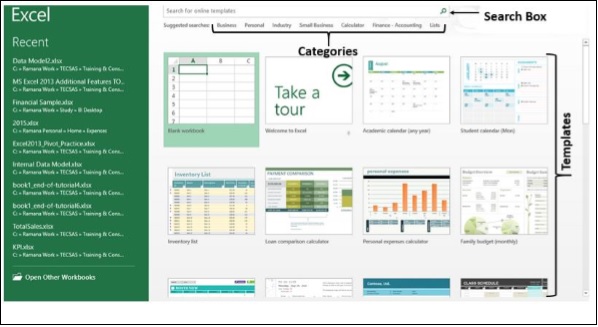
Step 2 - Klicken Sie auf die Kategorie - Business. Sie erhalten eine Nachricht mit der AufschriftExcel is Searching Thousands of Online Templates.
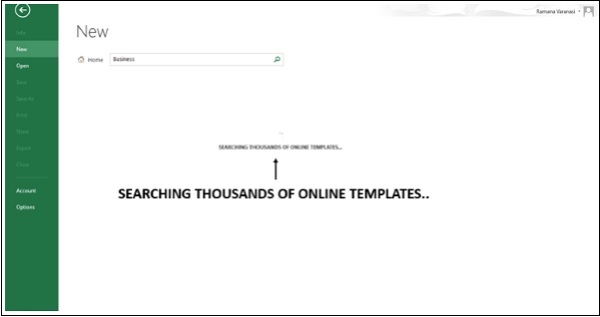
Alle in der Kategorie verfügbaren Vorlagen Businesswird Angezeigt werden. Außerdem werden alle verfügbaren Kategorien auf der rechten Seite angezeigt, wobei die ausgewählte Kategorie als oberste Liste aufgeführt ist. Die Liste der Kategorien gibt die Anzahl der Vorlagen in jeder Kategorie an.
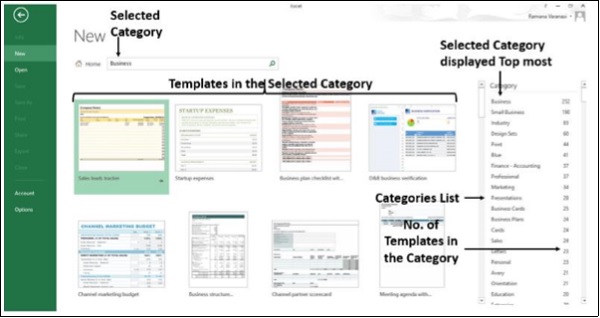
Step 3 - Wählen Sie eine andere Kategorie Salesaus der Kategorieliste auf der rechten Seite. Die KategorieSalesrückt an die oberste Position in der Kategorieliste vor. Die Vorlagen der ausgewählten KategorieSales sind angezeigt.
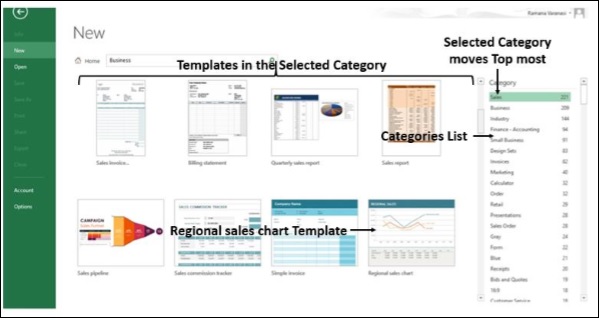
Step 4 - Klicken Sie auf Regional sales chartVorlage. Eine kurze Beschreibung der Vorlage, eine Vorschau der Vorlage und die Schaltfläche ERSTELLEN werden angezeigt.
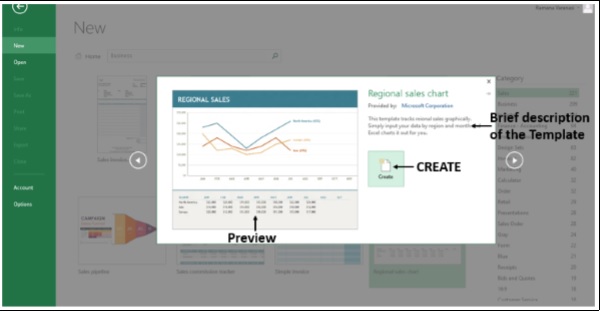
Step 5 - Klicken Sie auf CREATE. Excel erstellt ein Excel-Beispielarbeitsblatt mit der von Ihnen ausgewählten Vorlage und den Beispieldaten.
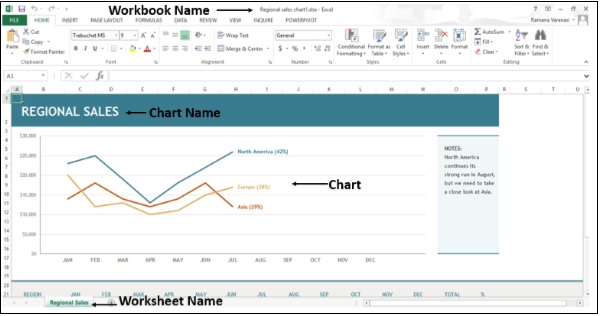
Notiere dass der Workbook Name, Worksheet Name, Chart Name werden auch von Excel entsprechend angegeben.
Step 6 - Ersetzen Sie die Daten im Arbeitsblatt durch Ihre Daten.
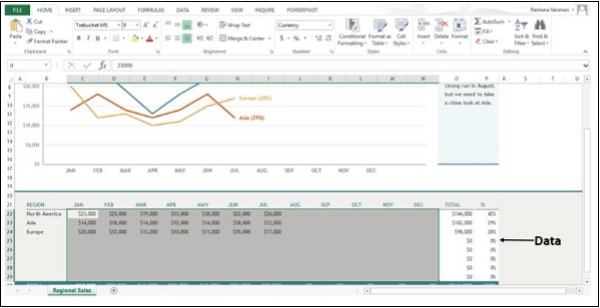
Ihr Excel-Arbeitsblatt ist fertig und konzentriert sich lediglich auf Daten.